有的时候,我们在安装完系统后发现我们的系统盘符不是c盘,虽然这本质上没有太大的区别,但是因为一般都是把c盘作为系统盘,所以可以在盘符管理中将系统盘符更改为c盘就可以了,下面就一起来看看吧。
1、首先通过左下角的开始按钮进入“控制面板”
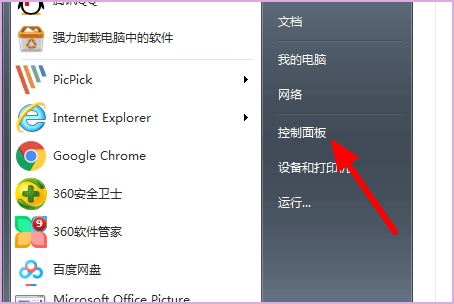
2、找到其中的“管理工具”
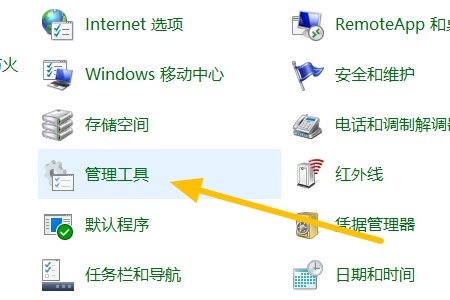
3、打开“计算机管理”
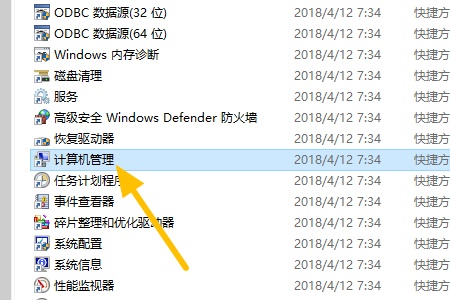
4、找到“磁盘管理”
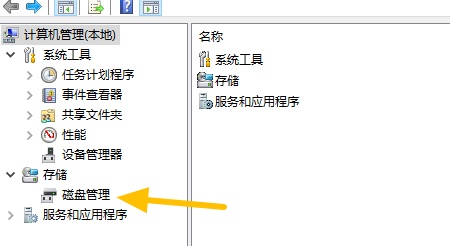
5、右键选中需要更改的系统盘,选中“更改驱动器号和路径”如图所示。
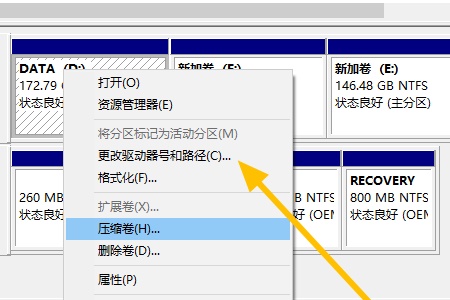
6、点击“更改”
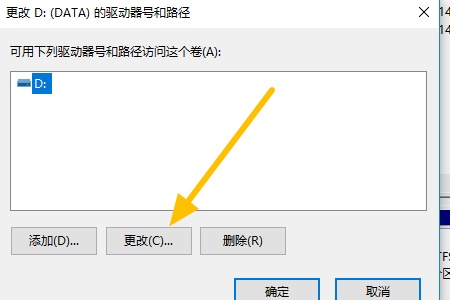
7、最后在图示位置将D更改为C就可以了。
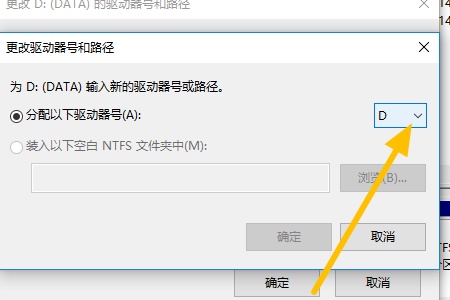
相关文章:win7更改桌面文件存储路径 | win7用户名更改教程
以上就是win7更改系统盘符为c盘的教程了,需要的朋友现在就看去把系统盘符更改为c盘了。想知道更多相关教程还可以收藏电脑技术网 Tagxp.com。
 windows1019587版本更新了什么
windows1019587版本更新了什么
就在微软公司推出了win10系统之后,也是在不断的更新升级新的......
阅读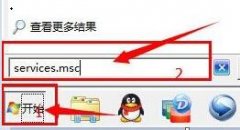 win7窗口变为老版本解决方法
win7窗口变为老版本解决方法
有些win7用户反映,他们在使用系统的时候突然会发现窗口界面变......
阅读 Windows10内部版本20H2的19042.662(KB4586853)版
Windows10内部版本20H2的19042.662(KB4586853)版
微软将win10系统内部版本19042.662推送为预览版,预计修复将在星......
阅读 win10内存优化方法
win10内存优化方法
win10系统现在比较普遍与大众,所以很多用户一买电脑就自带了......
阅读 135编辑器导入word文档的教程
135编辑器导入word文档的教程
135编辑器是一款在线图文排版工具,用户一般用在微信文章、企......
阅读 抖音国际版无法注册?先
抖音国际版无法注册?先 2022年电竞产业规模将达
2022年电竞产业规模将达 抖音集卡活动2022年开启时
抖音集卡活动2022年开启时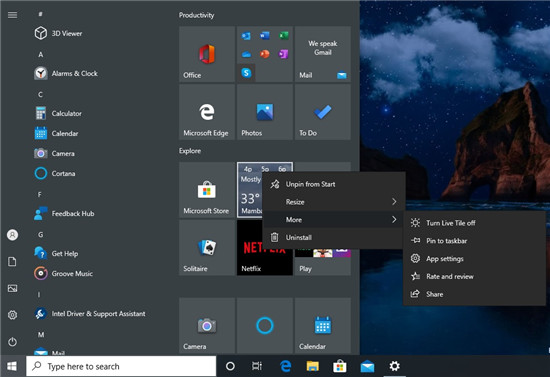 据报道Windows10将于2021年进
据报道Windows10将于2021年进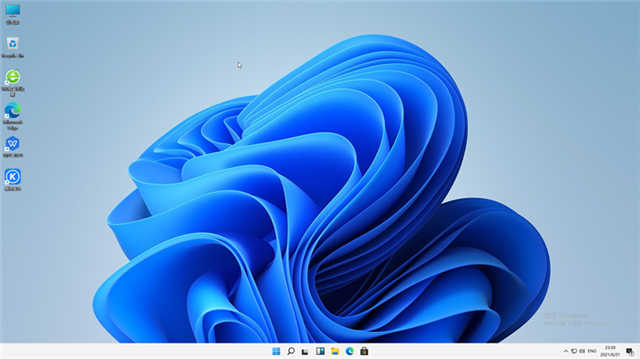 微软将删除Windows11中一些
微软将删除Windows11中一些 Windows 10更新可永久封杀死
Windows 10更新可永久封杀死 支付宝被盗,绝大部分人
支付宝被盗,绝大部分人 上网安全知识,安全使用
上网安全知识,安全使用 《怪物猎人崛起》曙光新
《怪物猎人崛起》曙光新 住宅梦物语怎么布局?
住宅梦物语怎么布局? 全民武馆开局选正还是邪
全民武馆开局选正还是邪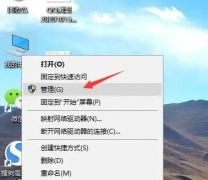 梅捷AMD显卡驱动怎么更新
梅捷AMD显卡驱动怎么更新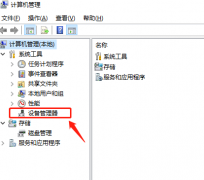 geforce game ready driver安装
geforce game ready driver安装 RTX 2080 Super详细参数评测大
RTX 2080 Super详细参数评测大 博思得打印机碳带安装教
博思得打印机碳带安装教 腾讯会议如何打开录制文
腾讯会议如何打开录制文 win11是否能玩英雄无敌详情
win11是否能玩英雄无敌详情 WPS Word设置显示功能区的方
WPS Word设置显示功能区的方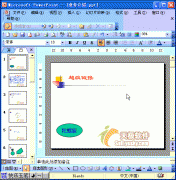 PPT动画教程:保存自动播
PPT动画教程:保存自动播 w10纯净版是盗版吗
w10纯净版是盗版吗 为什么新买的电脑都装w
为什么新买的电脑都装w 小米路由器手机APP无法播
小米路由器手机APP无法播 别人蹭网怎么解决?别人
别人蹭网怎么解决?别人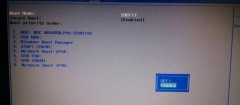
宏基墨舞 TMX349笔记本默认预装了windows10系统,但是还是有不少用户喜欢win7系统,但是预装win10的机型默认是UEFI引导,且宏基墨舞 TMX349笔记本cpu采用的是intel 7代CPU,安装WIN7无法识别USB设备,安...
次阅读
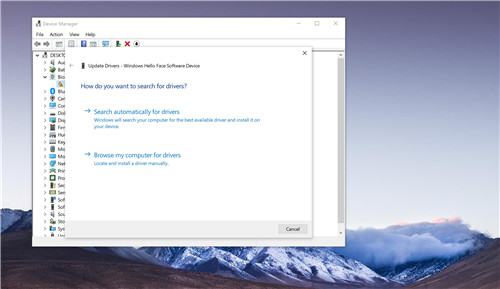
我们已经知道一段时间了,Microsoft试图将经典的桌面体验迁移到Windows中的现代方法,并且此过渡的一部分是将控制面板的所有部分移至设置应用...
次阅读
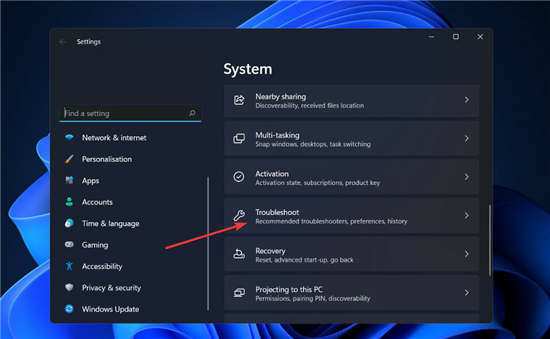
如果您尝试安装 Windows 更新但无法安装,则可以想象更新过程因计算机问题而失败并显示错误代码 0xc8000222。 该问题可能由多种困难引起,包括错误的 Windows 更新文件...
次阅读
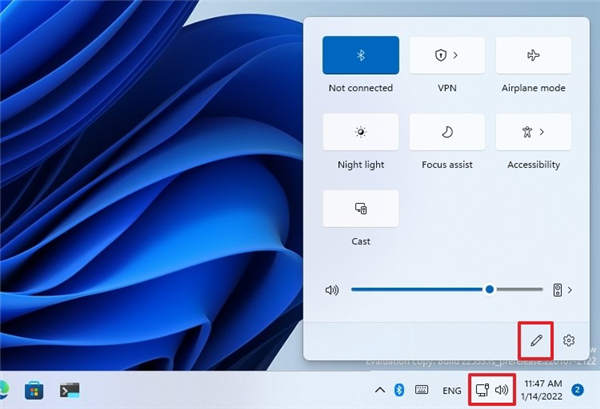
如何在Windows11上重新排列快速设置图标 要更改快速设置图标顺序,请使用以下步骤: 1.调用Windows键+A键盘快捷键以打开快速设置。 2.单击编辑快速设置(笔)按钮。...
次阅读

腾讯文档由于拥有远程协助、共同办公的功能,所以受到广大办公人群的欢迎,不过最近有用户出现了win11微信打不开腾讯文档问题,这可能与软件兼容性有关系。...
次阅读
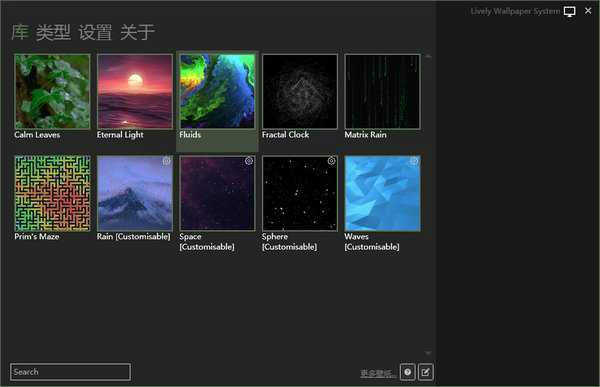
如何在 Windows 11 上设置动态桌面壁纸 是的,您可以在 Windows 11 上设置动态壁纸,但您需要使用第三方应用程序。 在Windows 11上,您可以在桌面上设置动态壁纸,但不能...
次阅读

win7的c盘一般都是我们的系统盘。系统盘满了之后就会降低我们的系统运行效率。但是有时候我们又不知道c盘哪些文件可以删,害怕删错了导致系统损坏。其实我们可以将系统文件先隐藏,剩下...
次阅读
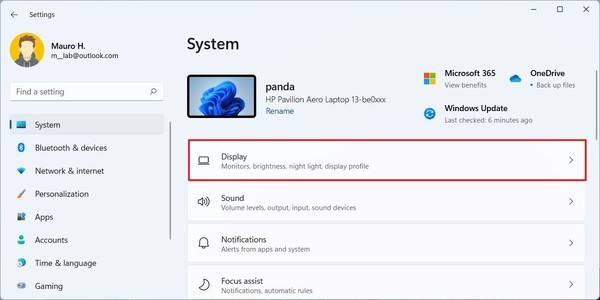
如何在Windows11上降低亮度 要更改亮度设置以节省电池寿命,请使用以下步骤: 1.打开设置。 2.点击系统。 3.打开显示切换开关。 4.在亮度和颜色rdq...
次阅读

AutoCAD是最常用的图纸设计软件之一,但是我们在win11上想要使用时,有可能会遇到win11安装autocad出现错误的问题,这时候我们可以尝试修改注册表来解决。...
次阅读

如果您没有在系统上自动获得此补丁,这里有几种方法可以确保您获得此更新。 更改和错误修复 bull; 如前所述,这个特别的主要亮点之一是对某些持续的 VPN 问题的潜在...
次阅读

微软最新的Win10系统累计更新所造成的问题比他们修复的要多。谢天谢地,Windows 10 2021年7月更新终于解决了今年报告的关键缺陷。 微软已经修复了windows10的三个问题...
次阅读
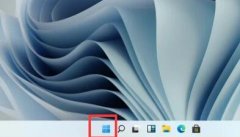
不少用户都尝试更新了win11系统,结果发现更新完后开始菜单无法使用了,这可能是因为最新的更新出现了问题,我们可以等待微软修复或者卸载这些更新来解决,下面就一起来看一下解决方法...
次阅读
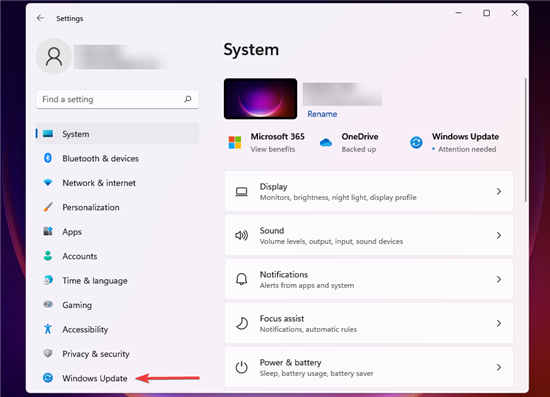
如何在Win11中修复缓慢的Internet速度?win11Internet速度提高方法 我们一天中的大部分时间都连接到互联网,无论是出于工作、购物还是娱乐目的。但是,升级到Windows11后...
次阅读
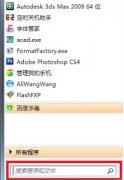
win7系统的开机启动项会很大程度上影响我们的开机速度和开机后的系统运行速度,我们可以在系统配置中优化启动项,下面就跟着小编一起来看一下win7启动项优化教程吧。...
次阅读

如何在win11或win10上禁用让我们完成设备设置 win11或win10配备了旨在让您的生活更轻松的功能,例如WindowsHello。如果您不设置它们,Windows会不断提醒...
次阅读